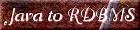| |
package test.swing;
import java.awt.FlowLayout;
import java.awt.event.ActionEvent;
import java.awt.event.ActionListener;
import javax.swing.JButton;
import javax.swing.JFrame;
import javax.swing.JLabel;
public class LabelButtonExample extends JFrame implements ActionListener {
LabelButtonExample(){
getContentPane().setLayout(new FlowLayout());
JLabel label = new JLabel("ボタンとラベルのサンプルです。");
getContentPane().add(label);
JButton b = new JButton("終了");
b.setActionCommand("Exit");
b.addActionListener(this);
getContentPane().add(b);
// Xボタン時の動作を設定
setDefaultCloseOperation(JFrame.EXIT_ON_CLOSE);
// タイトルバーのタイトルを設定
setTitle("ラベルとボタンのサンプル");
// 他の方法:super()で初期化
//super("ラベルとボタンのサンプル");
// サイズを設定
pack();
// 他の方法:明示的にサイズを指定
// setSize(200, 100);
setVisible(true);
}
public void actionPerformed(ActionEvent ae){
String cmd = ae.getActionCommand();
if(cmd != null && cmd.equals("Exit")){
System.exit(0);
}
}
public static void main(String[] args) {
new LabelButtonExample();
}
}
|
JOptionPane.showMessageDialog(pane, "メッセージ",
"タイトル", JOptionPane.INFORMATION_MESSAGE);
|
アイコンは、4番目の引数で指定するメッセージのタイプから、適切なものが自動で使われますが、
特に指定したい場合には、5番目の引数としてアイコンを渡すことができるメソッドもあります。
JFrame frame = new JFrame("サンプル");
JMenuBar bar = new JMenuBar();
JMenu menu = new JMenu("システム");
JMenuItem item = new JMenuItem("終了");
item.addActionListener(new ActionListener(){
public void actionPerformed(ActionEvent e){
System.exit(0);
}
});
menu.add(item);
bar.add(menu);
frame.setJMenuBar(bar);
|
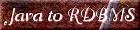

(first uploaded 2004/10/09 last updated (not ever), URANO398)
|